如何查看电脑的IP地址(掌握IP地址查询方法)
- 数码攻略
- 2024-12-06
- 36
在日常使用电脑的过程中,我们可能会遇到需要查看电脑IP地址的情况,无论是为了排查网络故障,还是为了设置网络连接,了解如何查看电脑的IP地址都是十分重要的。本文将介绍多种方法来查看电脑的IP地址,帮助您轻松掌握这一技巧。
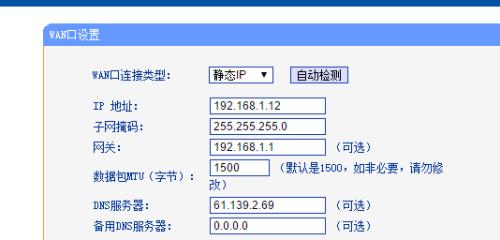
一、通过控制面板查看IP地址
通过控制面板可以方便地查看电脑的IP地址。步骤如下:打开控制面板-点击"网络和Internet"-选择"网络和共享中心"-点击"更改适配器设置"-右键点击活动网络连接-选择“状态”-点击“详细信息”按钮即可查看IP地址、子网掩码等详细信息。
二、使用命令提示符查看IP地址
命令提示符是Windows系统内置的一个强大工具,可以通过输入命令来获取各种系统信息。要查看IP地址,只需打开命令提示符窗口并输入“ipconfig”命令,系统将显示出当前网络连接的详细信息,其中包括IP地址、子网掩码、默认网关等。
三、通过网络连接属性查看IP地址
另一种查看电脑IP地址的方法是通过网络连接属性。在控制面板中,选择“网络和Internet”-选择“网络和共享中心”-点击“更改适配器设置”-右键点击活动网络连接-选择“属性”-双击“Internet协议版本4(TCP/IPv4)”-在弹出的窗口中即可看到IP地址。
四、使用第三方软件查看IP地址
除了系统自带的方法外,还可以使用一些第三方软件来查看IP地址。这些软件通常提供更多的功能和信息,例如可以同时查看多个网络接口的IP地址,或者查看其他设备的IP地址等。
五、通过路由器查看IP地址
如果您使用的是有路由器的家庭网络或者公司网络,可以通过路由器来查看电脑的IP地址。方法是打开路由器管理界面,通常在浏览器中输入路由器默认的IP地址(例如192.168.1.1),然后输入用户名和密码登录。在路由器管理界面中,可以找到连接到路由器的设备的IP地址。
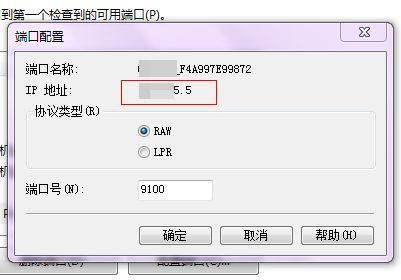
六、使用在线工具查看IP地址
互联网上有许多在线工具可以帮助您查询IP地址,例如通过IP地址查询网站、IP地址查询工具等。只需在搜索引擎中输入“IP地址查询”,即可找到相关的在线工具,并按照工具的使用说明进行查询。
七、通过Windows设置查看IP地址
在Windows操作系统中,也可以通过系统设置来查看IP地址。步骤如下:点击“开始”菜单-选择“设置”-点击“网络和Internet”-选择“状态”-在“网络状态”中查看IP地址。
八、通过Mac系统设置查看IP地址
对于Mac电脑用户,可以通过系统设置来查看IP地址。步骤如下:点击左上角的苹果图标-选择“系统偏好设置”-点击“网络”-在左侧的网络连接列表中选择活动连接-在右侧的窗口中即可看到IP地址等详细信息。
九、通过Linux终端查看IP地址
对于Linux系统用户,可以通过终端来查看IP地址。打开终端窗口,并输入“ifconfig”命令,系统将显示出当前网络连接的详细信息,其中包括IP地址、子网掩码、默认网关等。
十、通过网络连接图标查看IP地址
在任务栏中的网络连接图标上右键点击,选择“打开网络和共享中心”-点击“更改适配器设置”-右键点击活动网络连接-选择“状态”-点击“详细信息”按钮即可查看IP地址、子网掩码等详细信息。
十一、使用手机App查看IP地址
有一些手机App可以帮助您查看电脑的IP地址。只需在应用商店中搜索“IP地址查询”等相关关键词,即可找到一些方便实用的手机App。
十二、通过网络设置查看IP地址
有些电脑系统或网络设置界面提供了直接查看IP地址的选项,可以在设置中查找网络设置或连接选项,然后找到当前网络连接的详细信息,包括IP地址、子网掩码等。
十三、查看路由器分配的IP地址
如果您使用的是动态IP地址,路由器会自动为设备分配一个可用的IP地址。您可以在路由器管理界面中找到连接到路由器的设备列表,其中会显示每个设备被分配的IP地址。
十四、通过命令行查询外部IP地址
有时候,我们需要查询电脑在外部网络中的IP地址。可以通过命令行输入“curlifconfig.me”或者“curlicanhazip.com”来获取当前电脑在外部网络中的IP地址。
十五、通过网络诊断工具查看IP地址
还可以使用一些网络诊断工具来查看电脑的IP地址。这些工具通常具有更多的功能和选项,可以帮助您更全面地了解网络连接状态和IP地址等信息。
通过本文的介绍,我们了解了多种方法来查看电脑的IP地址。无论是通过控制面板、命令提示符还是使用第三方软件,都可以轻松地获取IP地址等详细信息。掌握这些方法,可以帮助我们更好地设置网络连接,排查网络故障,并更深入地了解网络连接状态。希望本文对您有所帮助!
快速了解IP地址的查找方法
在使用电脑的过程中,我们经常需要查看自己电脑的IP地址,以便进行网络设置、故障排查等操作。但是,对于一些非专业人士来说,可能并不清楚如何找到自己电脑的IP地址。本文将详细介绍如何快速查看电脑的IP地址,帮助读者解决相关问题。
段落1IP地址的基本概念
IP地址是InternetProtocolAddress的缩写,它是用来给网络上的设备分配唯一身份标识的一组数字,类似于人们的住址。通过IP地址,我们可以找到对应设备所连接的网络,并与其他设备进行通信。
段落2内网和外网IP地址的区别
在网络中存在内网和外网两种IP地址。内网IP地址是局域网中使用的地址,只在局域网内有效;而外网IP地址是公网中使用的地址,可以与其他网络进行通信。要查看自己电脑的IP地址,首先需要确定是查看内网还是外网IP。
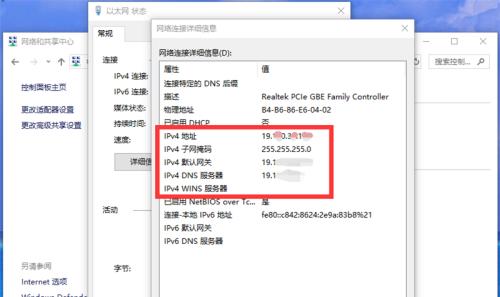
段落3Windows系统下查看IP地址的方法
在Windows系统下,我们可以通过命令行或者设置界面来查看IP地址。通过运行“ipconfig”命令,我们可以获得当前电脑的IP地址、子网掩码、默认网关等信息。
段落4Mac系统下查看IP地址的方法
在Mac系统下,我们可以通过点击“系统偏好设置”中的“网络”选项来查看IP地址。在网络设置界面中,我们可以找到当前连接的网络信息,包括IP地址、子网掩码、路由器地址等。
段落5Linux系统下查看IP地址的方法
在Linux系统下,我们可以通过使用ifconfig命令来查看IP地址。ifconfig命令可以显示出当前网络接口的详细信息,包括IP地址、子网掩码、广播地址等。
段落6通过浏览器查看IP地址
除了系统设置界面,我们还可以通过浏览器来查看自己电脑的IP地址。只需要在浏览器中输入“whatismyip”等关键词,就可以快速获取到外网IP地址。
段落7通过第三方软件查看IP地址
如果不熟悉命令行或者系统设置界面,也可以通过一些第三方软件来查看IP地址。一些网络工具类软件、系统监控软件都提供了查看IP地址的功能。
段落8IP地址的应用场景
IP地址在网络中具有广泛的应用。通过IP地址可以实现网络设备的远程访问、服务器的搭建和管理、网络故障排查等操作。了解自己电脑的IP地址对于进行这些操作至关重要。
段落9IP地址的动态分配与静态分配
IP地址可以通过动态分配和静态分配两种方式进行获取。动态分配是指由网络中的DHCP服务器动态分配给设备一个临时的IP地址,而静态分配是指手动配置固定的IP地址给设备。根据具体需求,我们可以选择适合自己的方式来获取IP地址。
段落10IP地址冲突及解决方法
由于IP地址是唯一的,可能会出现多台设备使用相同IP地址的情况,这就产生了IP地址冲突。为了解决冲突问题,我们可以手动修改设备的IP地址、使用DHCP服务器动态分配IP地址或者重启路由器等方法。
段落11通过CMD命令行查看IP地址
在Windows系统下,我们可以通过CMD命令行来查看IP地址。只需要打开CMD窗口,输入“ipconfig”命令,就可以获取到当前电脑的IP地址等信息。
段落12通过网络设置界面查看IP地址
在Windows系统中,我们还可以通过网络设置界面来查看IP地址。只需要点击“开始菜单”中的“设置”选项,进入“网络和Internet”设置界面,再选择“Wi-Fi”或者“以太网”,就可以找到当前电脑的IP地址。
段落13通过终端命令查看IP地址
在Mac和Linux系统下,我们可以使用终端命令来查看IP地址。只需要打开终端窗口,输入“ifconfig”命令,就可以获取到当前电脑的IP地址、子网掩码、广播地址等详细信息。
段落14通过在线工具查看IP地址
除了系统自带的工具,我们还可以通过在线的IP查找工具来获取自己的IP地址。只需要在浏览器中输入相关关键词,就会出现多个在线查询IP地址的网站,通过这些工具可以快速获取IP地址。
段落15
通过本文的介绍,我们了解到了如何查看电脑的IP地址。无论是在Windows、Mac还是Linux系统下,我们都可以通过系统自带的工具或者第三方软件来获取IP地址。掌握这些方法,我们能够更加方便地进行网络设置和故障排查,并且能够更好地理解IP地址的重要性。
版权声明:本文内容由互联网用户自发贡献,该文观点仅代表作者本人。本站仅提供信息存储空间服务,不拥有所有权,不承担相关法律责任。如发现本站有涉嫌抄袭侵权/违法违规的内容, 请发送邮件至 3561739510@qq.com 举报,一经查实,本站将立刻删除。